Microsoft Teamsi mobiilirakendus toetab nüüd videokõnesid

Microsoft Teamsi mobiilirakendus toetab nüüd ka videokõnesid muude rakenduse eelvaateversiooni funktsioonide hulgas.
Kas soovite oma kiire päeva jooksul aega säästa? Võib-olla soovite Teamsis kasutada kaldkriipsu käske. Nende käskude abil võite oma päeva jooksul veidi aega kokku hoida ja kasutada klaviatuuri mõnede levinud toimingute jaoks.
Kasutage kaldkriipsu käske, klõpsates otsingukasti ja tippige "/", millele järgneb üks allolevatest käskudest.
/aktiivsus, /eemal, /hõivatud, /kõne, /dnd, /goto, /failid,
Kui olete arvutitega tuttav, olete tõenäoliselt korra kasutanud käsuviipa Windows 10 tavalise või administraatori ülesande täitmiseks. Kuid kas teadsite, et Teamsil on ka oma käsurida või käsurida? See on õige, Microsoft Teamsi otsinguriba ülaosast saate sisestada teatud käske. Vaatame täna mõnda neist.
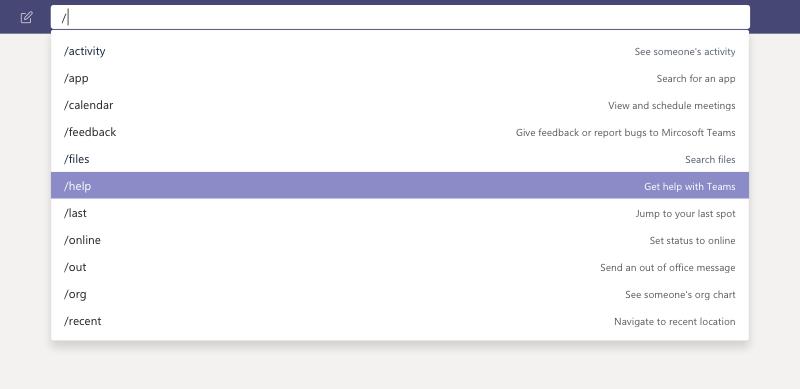
Veebirakenduses Teams või töölauarakenduses olevad kaldkriipsu käsud võimaldavad teil täita levinud toiminguid. Saate teha näiteks olekut värskendada, konkreetsele kanalile minna või hiljutisi faile näidata. Saate neid kasutada, klõpsates otsingukasti hiirt ja tippides "/" Kui olete seda teinud, näete kõiki teile saadaolevaid käske. Pange tähele, et võite käsuloendi avamiseks vajutada ka Alt+K (Windows) või Option+K (Mac). Tõenäoliselt hindate kaldkriipsuga käske, sest need võivad kiire päeva jooksul teie aega säästa.
| Käsk | Mida käsk teeb |
|---|---|
| /tegevus | Vaadake töökaaslase tegevust |
| /eemal | Määrake oma olekuks ära |
| /hõivatud | Määrake oma olekuks hõivatud |
| /helistama | Helista teatud numbrile või kontaktile |
| /dnd | Määrake oma olekuks mitte segada |
| /minema | Minge meeskonda või kanalisse |
| /failid | Vaadake oma hiljutisi faile |
| /mainib | Vaadake oma @mainimisi |
Kaldkriipsu käskude esmakordsel kontrollimisel näete pikka loendit toetatud käskudest. Praegu on toetatud 18 käsu loend. Kõigil Teamsi kasutajatel on neile juurdepääs ja kui miski teie jaoks ei tööta, keelas teie organisatsioon tõenäoliselt funktsiooni, mis vajab käsku. Mõned meie lemmikkäsklused on ülal.
Kuigi oleme keskendunud kaldkriipsu käskudele, ei tohiks neid võrrelda ega segi ajada klaviatuuri otseteedega. Need on kaks erinevat asja. Kaldkriipsuga käsud on mõeldud Teamsi tavapärasteks ülesanneteks, kuid klaviatuuri otseteed on pigem keskendunud Teamsi üldisele navigeerimisele. Selgitasime neid eraldi postituses . Nagu alati, tuletame teile meelde, et Teamsi uudiste ja teabe saamiseks võite vaadata meie spetsiaalset Teamsi keskust.
Microsoft Teamsi mobiilirakendus toetab nüüd ka videokõnesid muude rakenduse eelvaateversiooni funktsioonide hulgas.
Microsoft Lists on Microsoft 365 rakendus, mis aitab teil teavet jälgida ja oma tööd korraldada. Saate seda kasutada ka Teamsis ja Sharepointis. Lisateavet.
Siin on ülevaade sellest, kuidas saate Windows 10-s Microsoft To do abil produktiivseks jääda
Siin on mõned levinumad tekstiprobleemid ja kuidas neid parandada
Unustasite oma Exceli märkmiku salvestada? Siin on ülevaade, kuidas saate seda taastada.
Siit saate teada, kuidas saate Outlookis Microsoft 365-ga oma tootlikkuse suurendamiseks kasutada ülesandeid.
Siin on ülevaade kõige levinumatest OneDrive'i probleemidest ja nende lahendamise viisidest
Kas olete kunagi kuulnud Microsoft Yammerist? See on suhtlusvõrgustiku tööriist, mis aitab teil luua ühenduse ja suhelda inimestega kogu teie organisatsioonis ning täna saate sellega praktiseerida.
Kas teie ettevõte võttis just kasutusele Microsoft 365? Siin on ülevaade mõnedest sätetest, mida peaksite konfigureerima, et kohandada Microsoft 365 võrgukogemust, et muuta see enda omaks.
Siin on mõned levinumad Microsoft Exceli programmi veakoodid ja nende parandamine.
Siin saate oma koosolekuid Outlookis hallata
Kui kasutate Windows 10 ja otsite tasuta viise ekraani salvestamiseks, on saadaval valikud. Ekraani salvestamiseks on kolm tasuta võimalust
Siin on ülevaade mõnedest levinud Exceli valemiveadest ja nende parandamise viisidest
Microsofti Bing teeb nüüd enamat kui lihtsalt veebist otsimise. See võib esile tuua ka teie organisatsioonisiseseid tulemusi, sealhulgas faile, kontakte ja
Kas teie postkast on Outlookis jama? Proovige reeglid paika panna. Meie uusimas Microsoft 365 juhendis selgitage hästi, kuidas saate reeglite abil meilisõnumeid automaatselt teisaldada, märgistada ja neile vastata.
Kas kulutate tänapäeval rohkem aega meilidele? Siin on ülevaade meie parimatest tavadest Microsoft Outlooki jaoks opsüsteemis Windows 10.
Siit saate teada, kuidas saate oma Microsoft 365 või Office 365 tellimuse jaoks koodi lunastada
Kui lisate faili oma Microsoft Teamsi failijaotisesse, saavad seda redigeerida kõik Microsoft Teamsi kasutajad, mitte ainult faili loojad. Seal on
Kas ostsite just Surface Duo? Kui te seda tegite, vaadake siit meie lemmiknõuandeid ja nippe, kuidas saate kahe ekraaniga Android-seadmes Microsoft Teamsist maksimumi võtta.
Kas tunnete end pettunud või arvate, et te ei saa Microsoft Teamsis palju ära teha? Siit saate teada, kuidas saate Teamsis produktiivseks jääda ja keskenduda.
Kui otsite, kuidas luua Facebookis küsitlust, et saada inimeste arvamust, siis meilt leiate kõik lahendused alates sündmustest, messengerist kuni looni; saate Facebookis küsitluse luua.
Kas soovite aegunud pääsmeid kustutada ja Apple Walleti korda teha? Järgige selles artiklis, kuidas Apple Walletist üksusi eemaldada.
Olenemata sellest, kas olete täiskasvanud või noor, võite proovida neid värvimisrakendusi, et vallandada oma loovus ja rahustada meelt.
See õpetus näitab, kuidas lahendada probleem, kuna Apple iPhone'i või iPadi seade kuvab vales asukohas.
Vaadake, kuidas saate režiimi Mitte segada iPadis lubada ja hallata, et saaksite keskenduda sellele, mida tuleb teha. Siin on juhised, mida järgida.
Vaadake erinevaid viise, kuidas saate oma iPadi klaviatuuri suuremaks muuta ilma kolmanda osapoole rakenduseta. Vaadake ka, kuidas klaviatuur rakendusega muutub.
Kas seisate silmitsi sellega, et iTunes ei tuvasta oma Windows 11 arvutis iPhone'i või iPadi viga? Proovige neid tõestatud meetodeid probleemi koheseks lahendamiseks!
Kas tunnete, et teie iPad ei anna tööd kiiresti? Kas te ei saa uusimale iPadOS-ile üle minna? Siit leiate märgid, mis näitavad, et peate iPadi uuendama!
Kas otsite juhiseid, kuidas Excelis automaatset salvestamist sisse lülitada? Lugege seda juhendit automaatse salvestamise sisselülitamise kohta Excelis Macis, Windows 11-s ja iPadis.
Vaadake, kuidas saate Microsoft Edge'i paroole kontrolli all hoida ja takistada brauserit tulevasi paroole salvestamast.



























